Errore 0x80004005: 8 consigli degli esperti per risolvere l'errore non specificato
 Quando si verifica l’Errore 0x80004005: Non specificato, appare una finestra di dialogo che afferma: Un errore imprevisto ti impedisce di rinominare (o copiare o eliminare) la cartella.
Quando si verifica l’Errore 0x80004005: Non specificato, appare una finestra di dialogo che afferma: Un errore imprevisto ti impedisce di rinominare (o copiare o eliminare) la cartella.
Se stai ricevendo questo errore, continua a leggere. Il nostro team ha scoperto esattamente quello che devi sapere per risolverlo in poco tempo.
Come posso risolvere l’errore 0x80004005?
1. Esegui lo strumento di risoluzione dei problemi di Windows Update
- Premi il tasto Windows + I e seleziona l’opzione Aggiornamento e sicurezza.
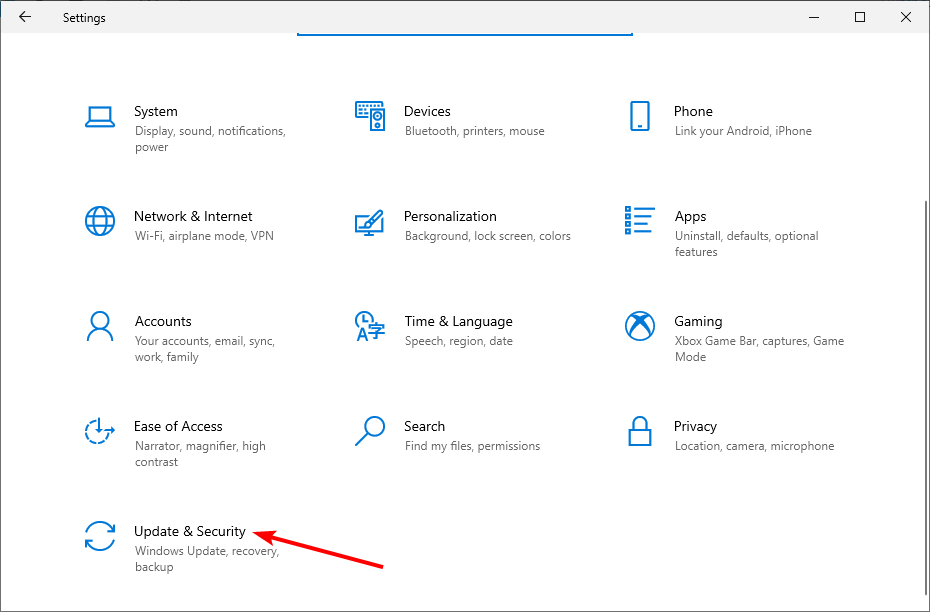
- Clicca su Risoluzione dei problemi nel pannello di sinistra e seleziona Ulteriori strumenti di risoluzione dei problemi.
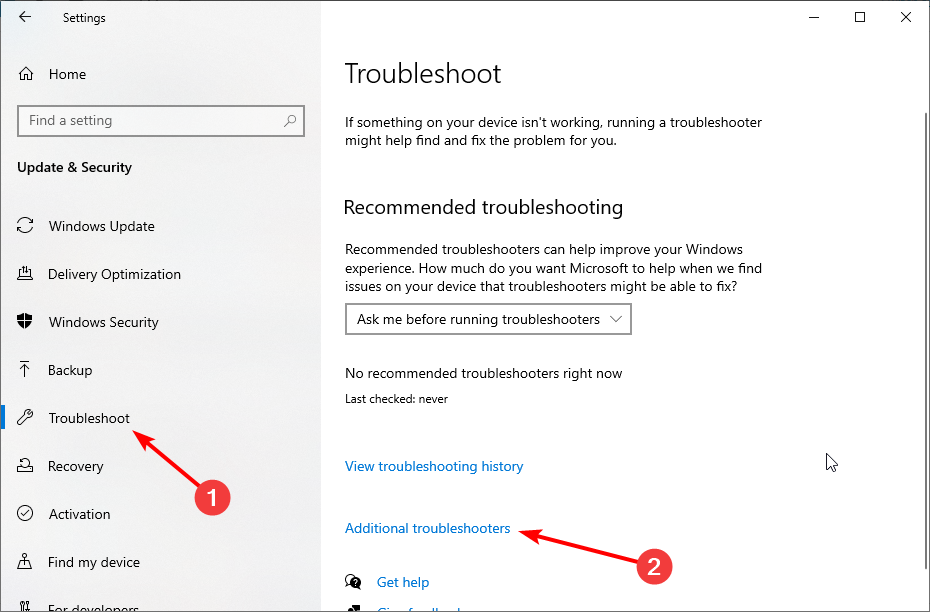
- Ora seleziona l’opzione Windows Update e clicca su Esegui lo strumento di risoluzione dei problemi.
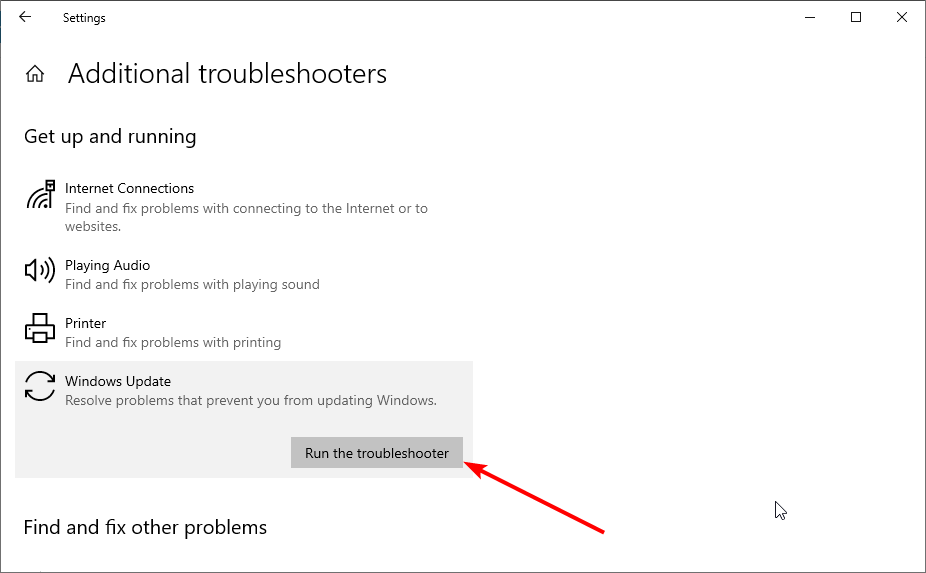
Se affronti il codice di errore 0x80004005 mentre cerchi di aggiornare il tuo PC, la prima cosa da fare è eseguire lo strumento di risoluzione dei problemi integrato. Questo eliminerà la causa possibile del problema e riavvierà i servizi necessari.
2. Installa manualmente l’aggiornamento di Windows
- Vai sul sito Catalogo Microsoft e cerca l’aggiornamento problematico.
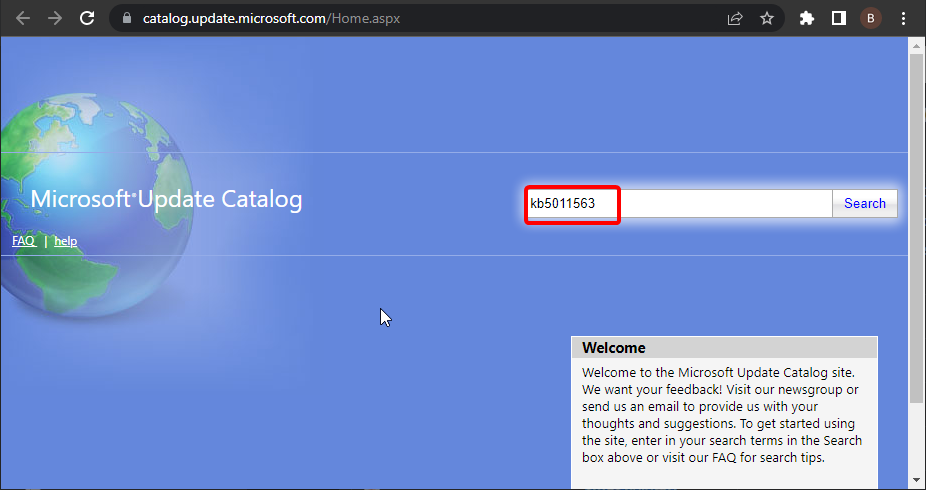
- Clicca sul pulsante Download prima dell’aggiornamento e attendi il completamento del processo.
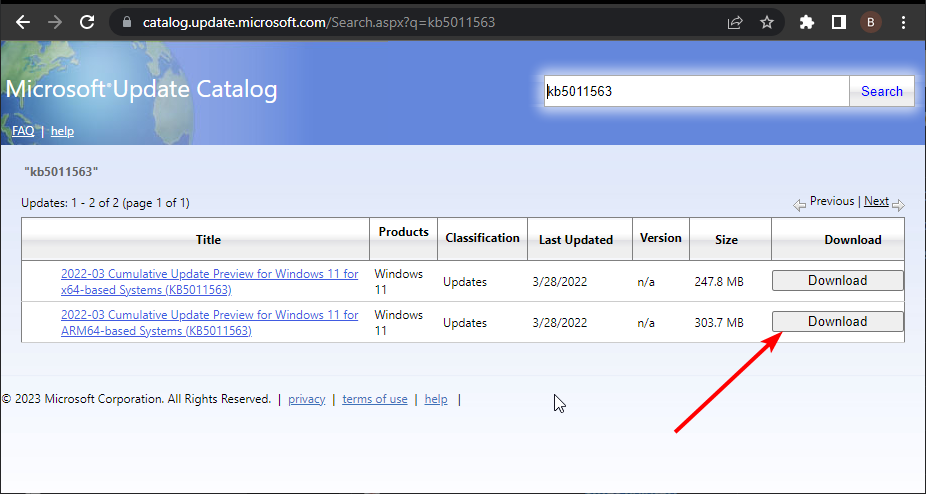
- Infine, fai doppio clic sull’aggiornamento scaricato e segui le istruzioni sullo schermo per completare l’installazione.
Un altro modo per aggirare il codice di errore 0x80004005 mentre cerchi di aggiornare il tuo PC è farlo manualmente.
3. Apri lo strumento di risoluzione dei problemi di file e cartelle
- Scarica lo strumento di risoluzione dei problemi di file e cartelle di Windows.
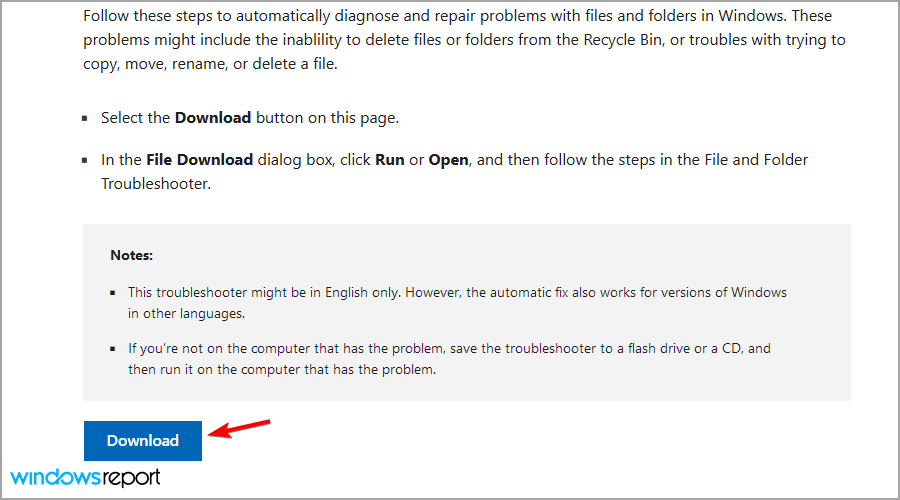
- Apri quindi il Risolutore di problemi di file e cartelle dalla cartella in cui l’hai salvato.
- Clicca su Avanzato e seleziona l’opzione Applica le riparazioni automaticamente.
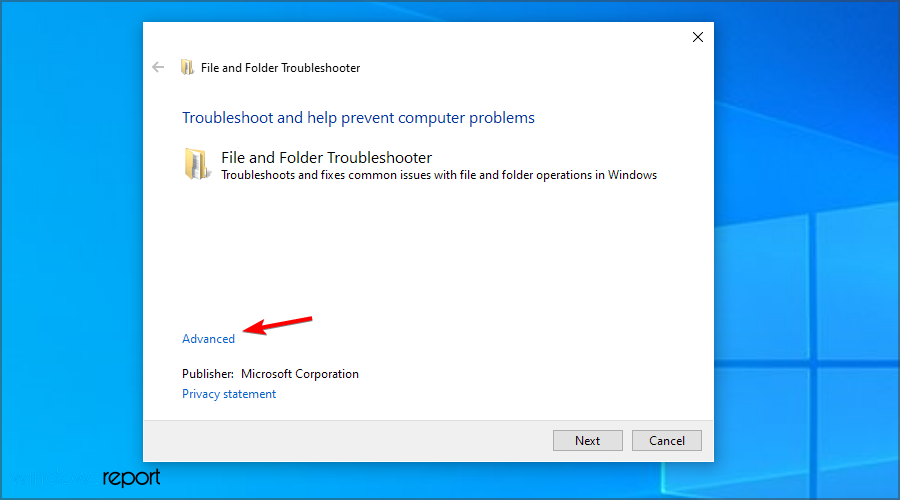
-
Premere quindi il pulsante Avanti.
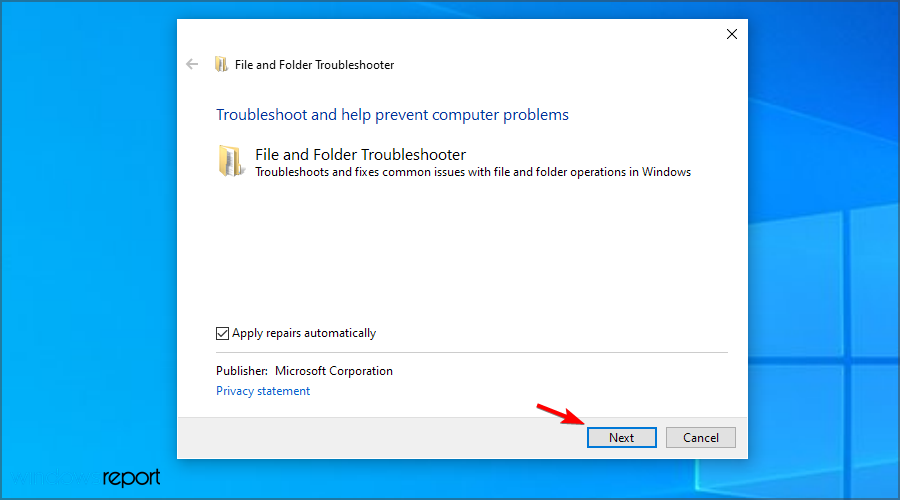
- Seleziona una delle opzioni mostrate nello snapshot qui sotto e poi premi il pulsante Avanti.
 Scopri di più su questo argomento
Scopri di più su questo argomento
- Errore di scrittura su file di Windows 10
- Impossibile caricare foto nella libreria fotografica Errore 0x80004005
- Calcolo del tempo necessario per copiare i file errore
- Il file è aperto in un altro programma errore [Guida Completa]
4. Esegui una scansione con il Controllo File di sistema
Questa soluzione successiva ti fornisce uno strumento pratico per identificare e riparare errori di sistema come l’errore 0x80004005 utilizzando solo lo strumento integrato PowerShell .
-
1.Premi il tasto Windows + X e scegli Windows PowerShell (Amministratore) .
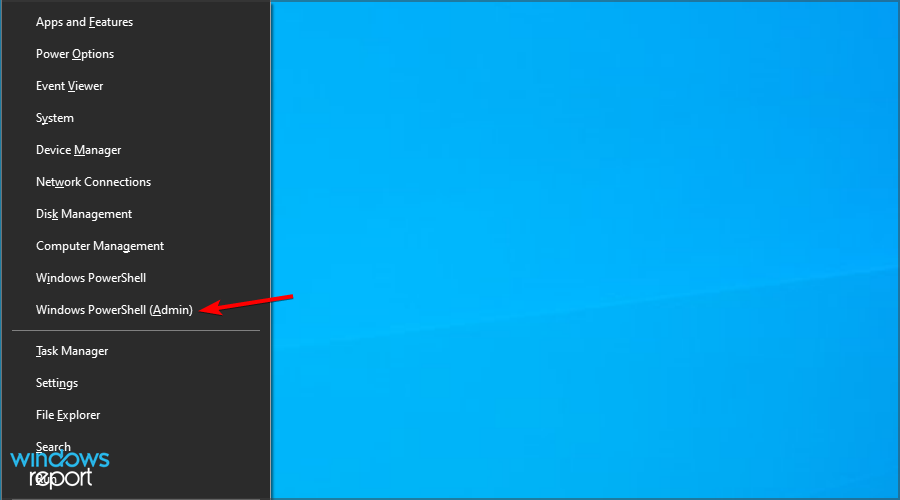
-
Esegui il seguente comando:
DISM.exe /Online /Cleanup-image /Restorehealth
-
Esegui il seguente comando:
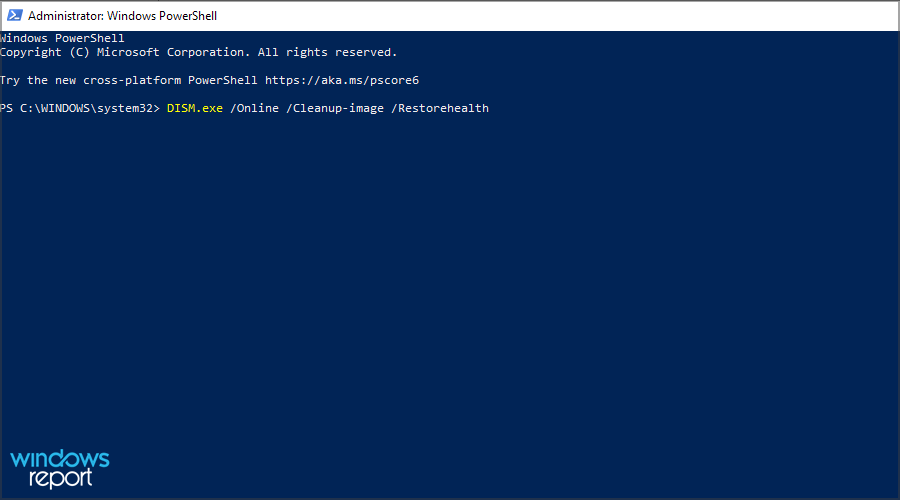
-
Ora esegui questo comando:
sfc /scannow
-
Ora esegui questo comando:
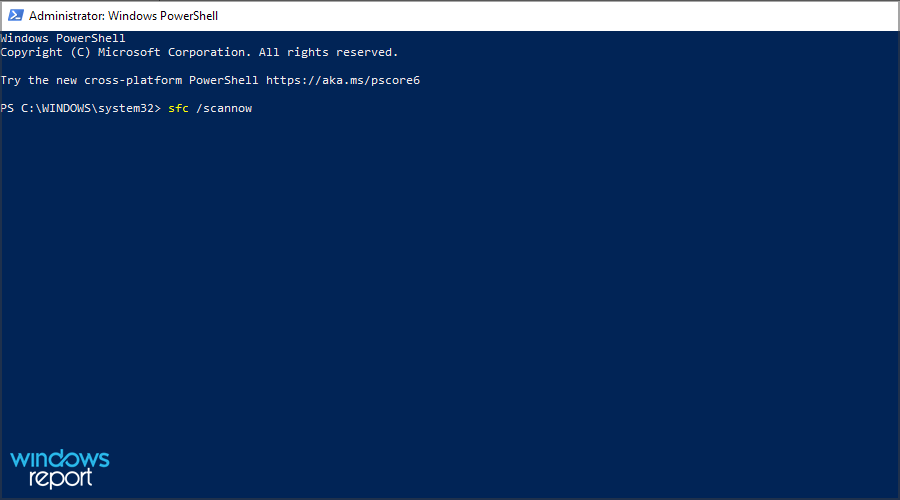
- La scansione SFC potrebbe richiedere circa 20-30 minuti per essere completata. Riavvia il desktop o il laptop se la scansione ripara un file.
Se hai problemi a completare questo processo, controlla la nostra guida su cosa fare se DISM fallisce sul tuo PC.
Puoi utilizzare un programma di riparazione dedicato per esaminare il tuo PC in profondità per eventuali problemi e cercare di riparare o sostituire ciascun elemento danneggiato.
5. Prendi possesso della cartella
- Individua la directory che ti sta dando questo errore. Fai clic destro su di essa e scegli Proprietà.
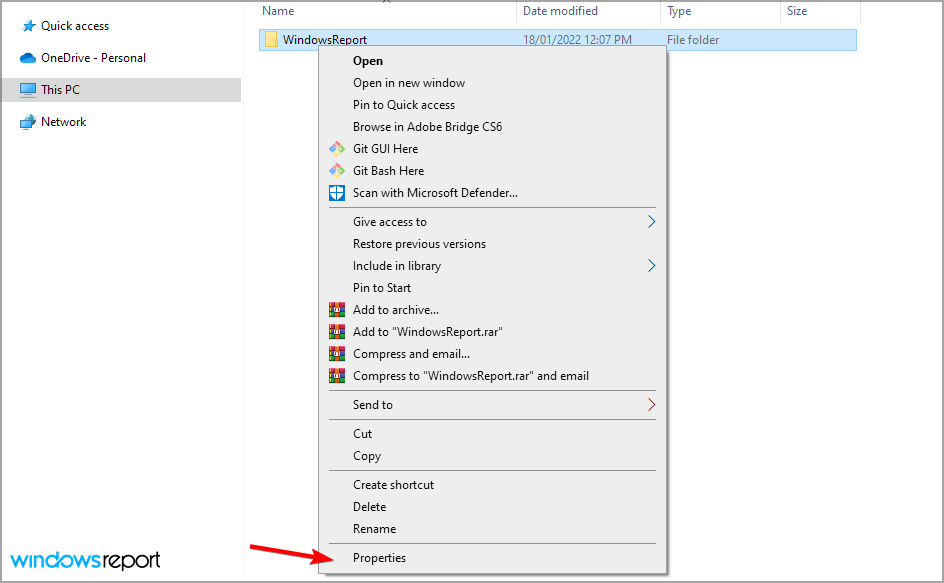
- Naviga nella sezione Sicurezza e clicca su Avanzate.
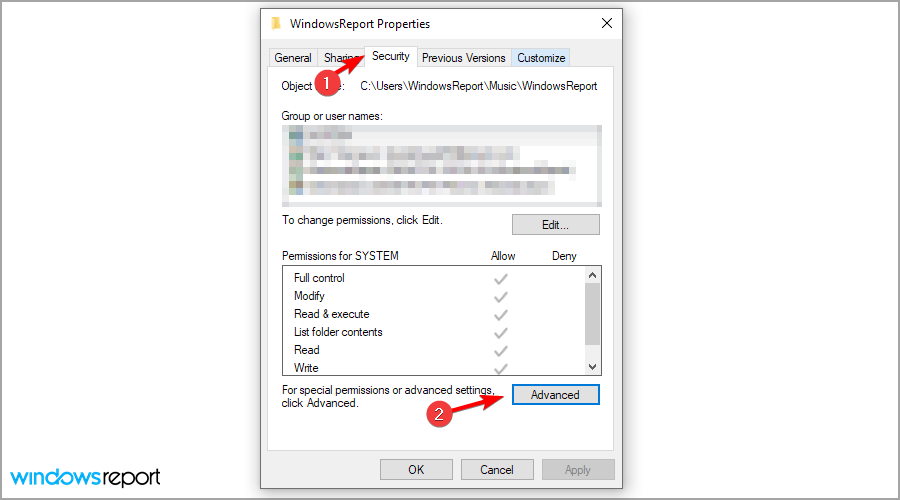
- Clicca su Cambia accanto al nome Proprietario.
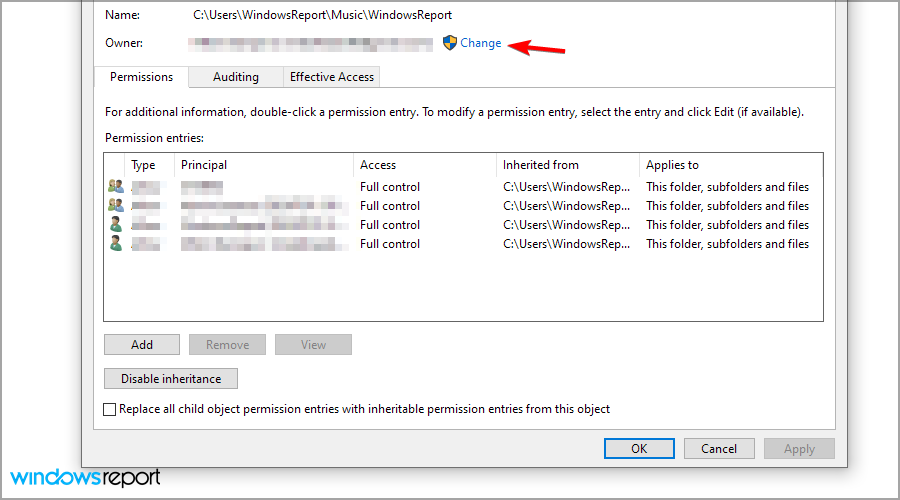
- Nella regione Inserisci il nome dell’oggetto da selezionare inserisci il nome del tuo account utente. Clicca su Controlla nomi e OK.
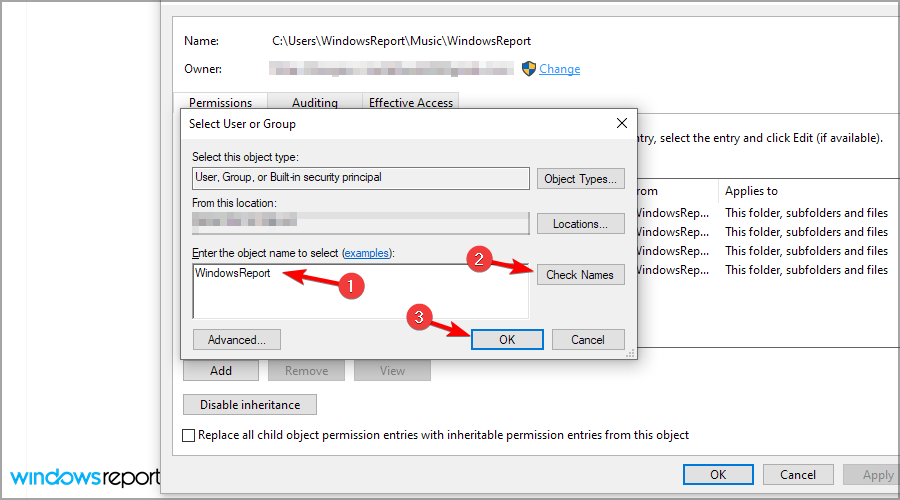
- Ora seleziona Sostituisci proprietario su sottocartelle e oggetti e clicca su Applica e OK.
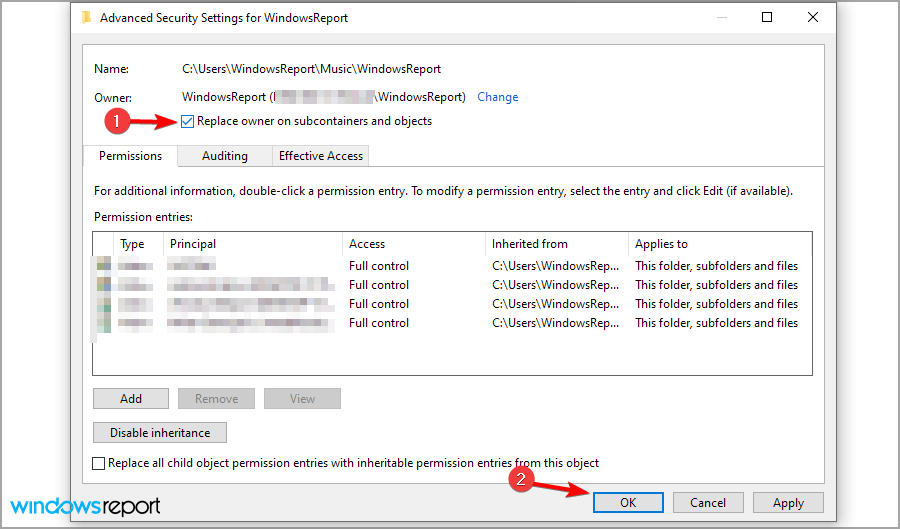
Se non sei riuscito ad aprire un file a causa dell’errore non specificato 0x80004005, potrebbe essere perché non hai i privilegi necessari. In tal caso, prendere possesso dei file dovrebbe risolvere il problema.
6. Avvia Windows in modalità pulita
- Per prima cosa, apri l’accessorio Esegui con la combinazione di tasti Windows + R e inserisci msconfig.
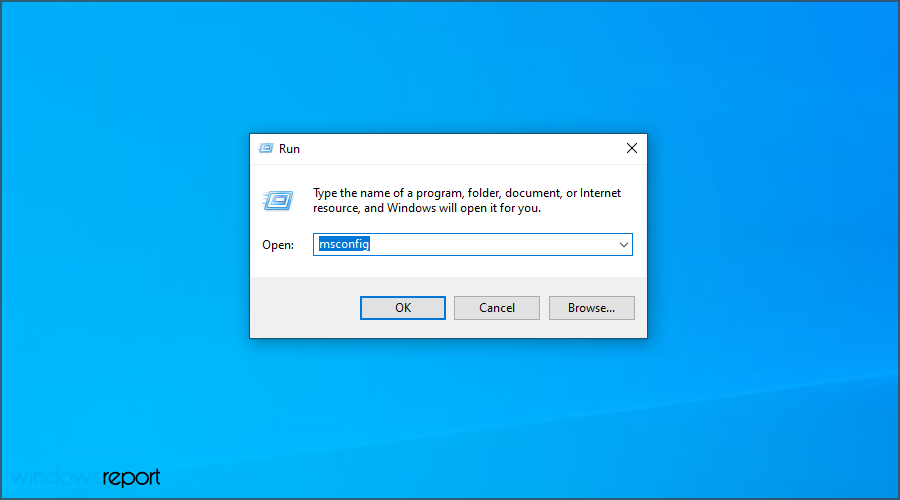
- Seleziona l’opzione Avvio selettivo nella scheda Generale. Deseleziona la casella Carica elementi di avvio.

- Vai alla scheda Servizi e clicca sulla casella Nascondi tutti i servizi Microsoft. Premi il pulsante Disabilita tutti. Ora clicca su Applica e OK.
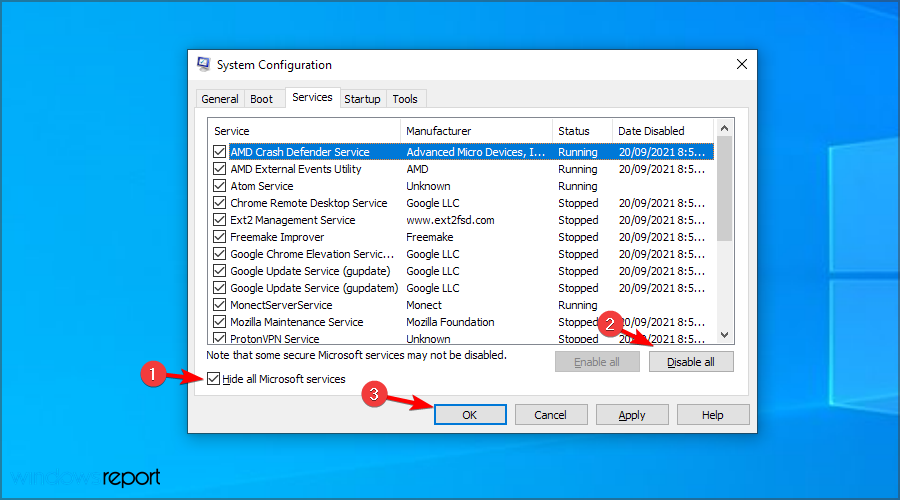
- Premi il pulsante Riavvia nella finestra di dialogo Configurazione di sistema che si apre.
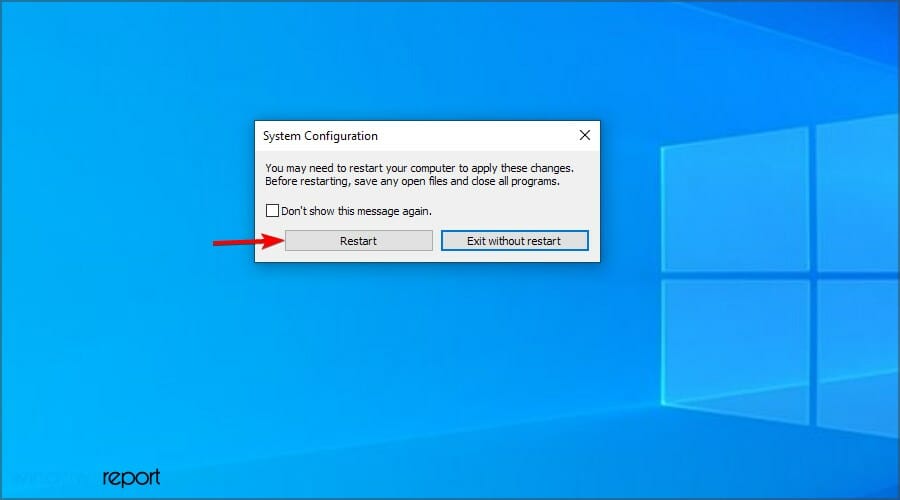
Dopo aver fatto ciò, controlla se ricevi ancora l’errore non specificato 0x80004005 durante l’accesso a Windows 10. Se vuoi, puoi attivare i servizi uno per uno finché non riesci a trovare la causa del problema.
Per ulteriori informazioni su questo argomento, consulta la nostra guida su come rimuovere le app di avvio.
7. Modifica il nome della cartella tramite PowerShell
- Premi il tasto Windows + X e scegli Windows PowerShell (Amministratore).
- Naviga nella cartella utilizzando il comando cd. Nel nostro esempio abbiamo utilizzato questo comando:
cd C:\Users\WindowsReport\Music\
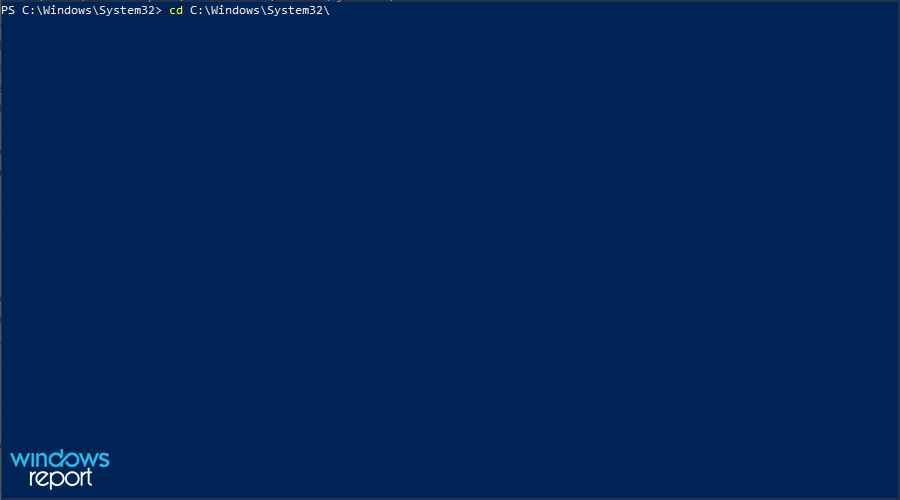
-
Ora usa il comando ren in questo modo:
ren WindowsReport WindowsReport_new
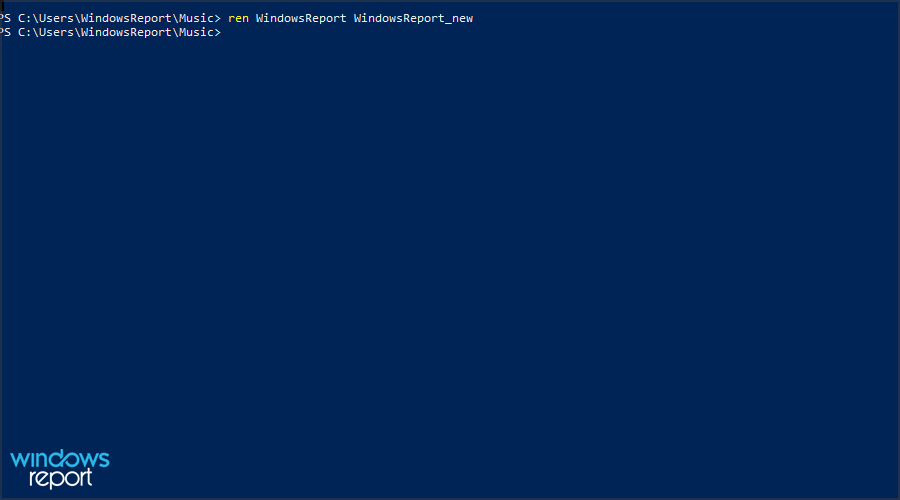
- Dopo aver rinominato la directory, controlla se il problema è risolto.
8. Usa un altro account utente
- Premi il tasto Windows + S e inserisci utenti. Seleziona Aggiungi, modifica o rimuovi altri utenti.
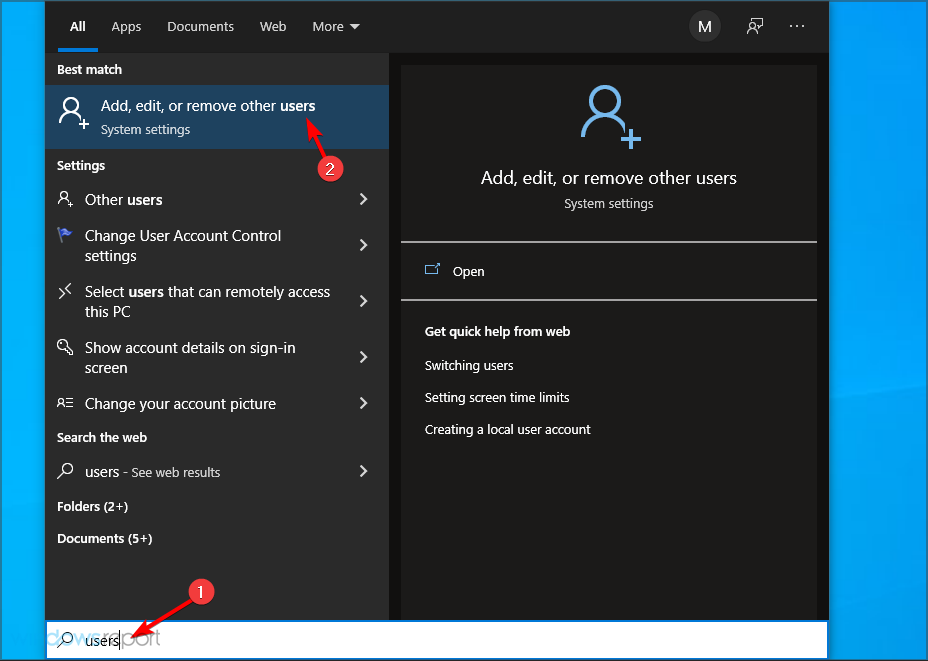
- Scegli Aggiungi qualcun altro a questo PC.
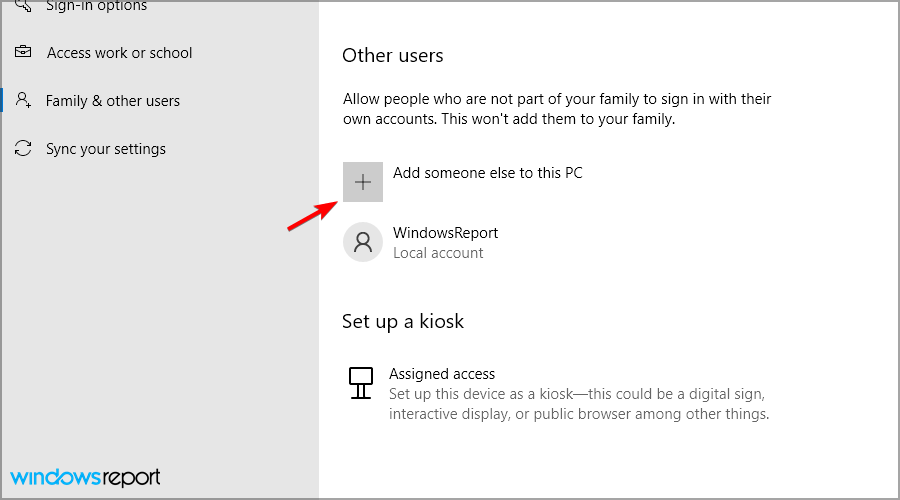
- Seleziona Non ho le informazioni di accesso di questa persona.
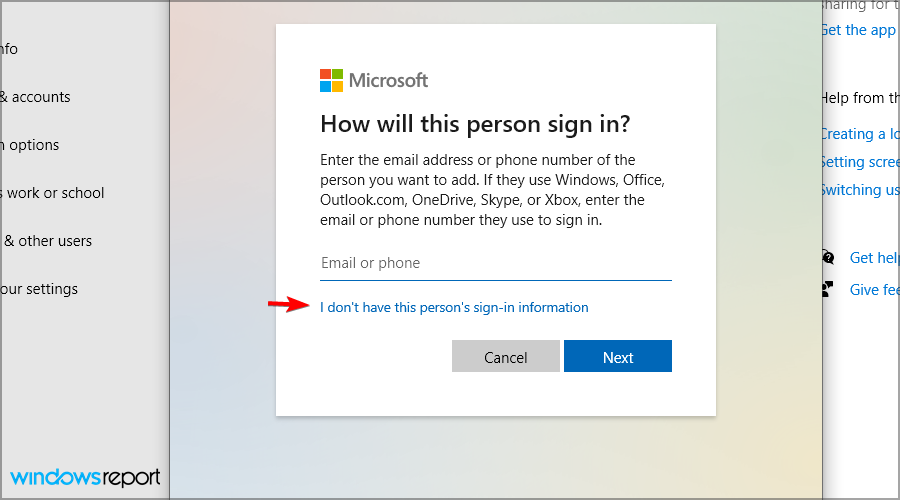
- Seleziona Aggiungi un utente senza un account Microsoft.
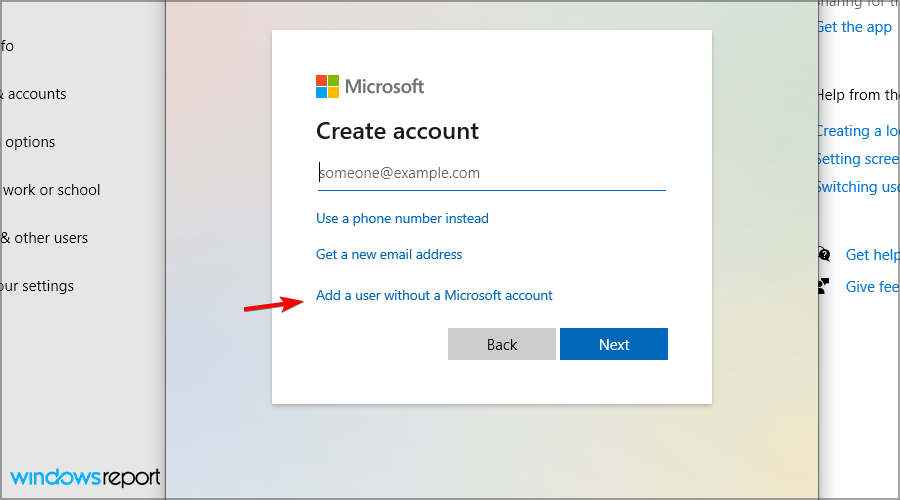
- Inserisci il nome utente desiderato per il nuovo account.

- Passa al nuovo account e controlla se il problema è risolto.
Cos’è l’errore non specificato 0x80004005?
Un Errore Non Specificato significa solitamente che la causa sottostante dell’errore è sconosciuta o non può essere identificata dal computer. In alcuni casi, puoi ricevere un Errore Non Specificato, mentre Windows elenca il problema in altri.
Di seguito sono riportate alcune delle cause di questo problema:
- File di sistema danneggiati – Quando ricevi l’errore 0x80004005 mentre cerchi di copiare file o durante il login, potrebbe essere dovuto a file di sistema danneggiati o rotti. Devi ripristinare e riparare questi file di sistema per superare questo problema.
- Mancanza di possesso – Per aprire o modificare alcuni file e cartelle, hai bisogno di possesso. In questo caso, devi prendere possesso di questo file per risolvere il problema.
- Interferenza da app di terze parti – A volte, potrebbe essere un’app di terze parti, come un antivirus, che ti impedisce di aprire un file, causando l’errore 0x80004005. Il modo migliore per aggirarlo è eseguire un avvio pulito.
- Problemi con l’account utente – I problemi con il tuo account utente potrebbero essere la causa di questo problema a volte. Per sapere con certezza, crea un nuovo account e ripeti l’attività che ha provocato questo codice di errore.
Inoltre, è importante menzionare che ci sono diverse varianti di questo problema, come mostrato di seguito:
- 0x80004005 Ethernet – Questo è correlato alle impostazioni di rete e alla connessione. Un modo rapido per aggirarlo è eseguire lo strumento di risoluzione dei problemi di rete.
- Parser ha restituito errore 0x80004005 – Questa è una variazione del problema che si presenta all’avvio. Puoi risolverlo eseguendo un avvio pulito.
- 0x80004005 SQL – Questo problema è stato segnalato da utenti che provano a installare un’istanza personalizzata di un server SQL.
- Codice di errore 0x80004005 di Visual Studio – In questo caso, un file di sistema è rotto o mancante.
- Errore 2147500037 0x80004005 e 0x80004005 SCCM sono stati segnalati anche dagli utenti, eppure le soluzioni sotto elencate sono proprio ciò di cui hai bisogno.
- […] è fallito con il codice di errore 0x80004005 nel passo della sequenza di attività, errore non specificato Windows 10 login – Esegui la scansione SFC per risolvere eventuali conflitti o danneggiamenti di file di sistema.
- Errore 0x80004005 decomprimi – Prendi possesso della cartella o esegui questo comando come amministratore.
- Errore 0x80004005 durante la condivisione di una cartella – Esegui un avvio pulito di Windows per risolvere questo.
- Errore 0x80004005 file ZIP – Spesso, questo errore appare quando cerchi di estrarre un file ZIP e richiede una password.
- Errore 0x80004005 Outlook – Questo errore potrebbe apparire all’improvviso durante l’uso del client email Outlook, ma una delle soluzioni seguenti ti aiuterà a risolverlo anche.
Ora che conosciamo tutte le cause e le varianti di questo errore, risolviamolo utilizzando le soluzioni qui di seguito.
Come posso risolvere il codice errore 0x80004005: errore non specificato in Windows 11?
Disabilita il tuo antivirus
- Premi il tasto Windows + S e digita difensore. Seleziona Sicurezza di Windows dall’elenco dei risultati.
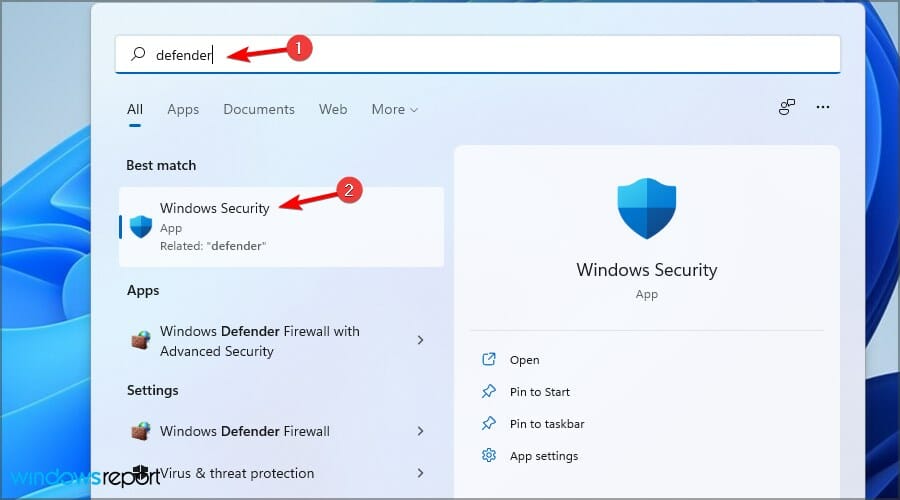
- Naviga su Protezione da virus e minacce e fai clic su Gestisci impostazioni.
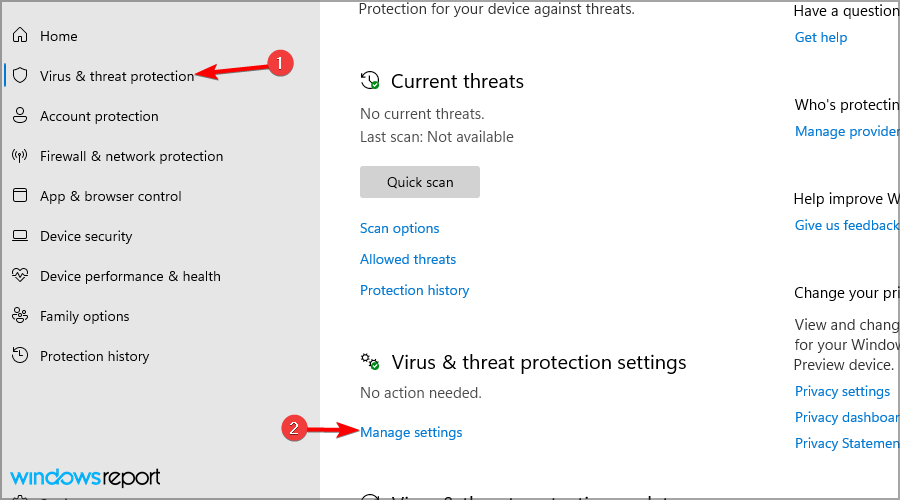
- Disabilita Protezione in tempo reale.
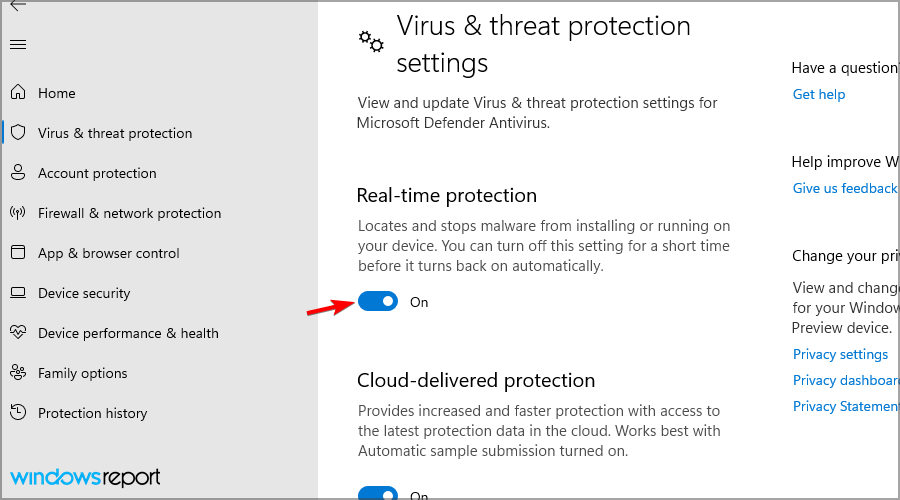
Tieni presente che i passaggi menzionati in questa soluzione si applicano solo a Windows Defender. Se stai utilizzando un antivirus diverso, dovrai usare metodi diversi per disabilitarlo. NOTA: Disabilitare il tuo antivirus non è consigliato come soluzione a lungo termine, quindi assicurati di riattivarlo. Alcune di queste risoluzioni probabilmente risolveranno l’errore 0x80004005 Non specificato che si presenta quando gli utenti eliminano, rinominano, copiano o estraggono cartelle e file all’interno di Esplora file.
Se il problema persiste, assicurati di visitare la nostra guida su cosa fare se Windows non ti consente di accedere ai tuoi file.
Se hai ulteriori domande, ti preghiamo di lasciarle nella sezione commenti qui sotto.













